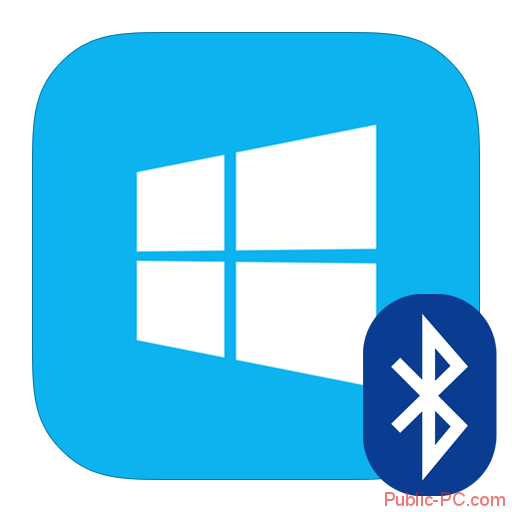
Интерфейс Windows 8 претерпел много изменений по сравнению с предыдущими версиями ОС, поэтому у пользователя начинают возникать затруднения в поиске и использовании определённых функций операционной системы и компьютера. Такая судьба постигла функцию Bluetooth.
Чтобы у вас на компьютере была возможность включить Bluetooth, ПК должен соответствовать этим условиям:
- Обязательно наличие Bluetooth-адаптера, встроенного в компьютер. Если его нет, то придётся либо докупить специальный модем и настроить его для работы с вашим компьютером, либо найти альтернативу Bluetooth,
- На встроенный адаптер должны быть установлены актуальные драйвера. Обычно система в фоновом режиме проводит проверку актуальности драйверов и устанавливает/обновляет проблемные. Но может быть так, что система не найдёт нужный драйвер и не сможет его установить. В таком случае установку придётся проводить вручную.
Включение Bluetooth
Если у вас всё в порядке с драйверами и адаптерами, то вы сможете подключить Bluetooth, используя следующую инструкцию:
- Перейдите в «Параметры ПК». Для можно использовать боковую панель Charms или любой другой способ, который будет удобен. Если вы используете боковую панель, то нужный пункт там будет носить название «Изменение параметров компьютера».
- Откройте раздел «Сеть», что расположен в левом боковом меню.
- Аналогично совершите переход в пункт «Режим «в самолёте»».
- В блоке «Bluetooth» сдвиньте переключатель на значение «Включить».
- После включения Bluetooth к компьютеру можно подсоединить устройства, поддерживающие данный вид беспроводного соединения. Вернитесь обратно к «Параметрам ПК».
- Оттуда перейдите в «Компьютер и устройства».
- Здесь нужно убедиться, что переключатель под Bluetooth стоит на значении «Включен». Если это так, то начнётся поиск других Bluetooth-устройств, которые могут быть подключены к компьютеру.
- Для подключения устройства нажмите на его иконку и следуйте инструкция и рекомендациям Windows. Важно, чтобы на подключаемом устройстве был включён Bluetooth, а также видимость для других устройств.
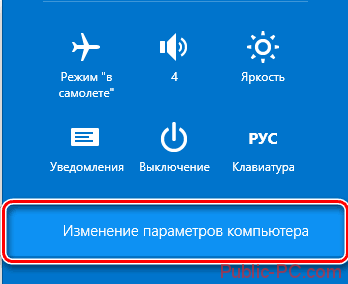
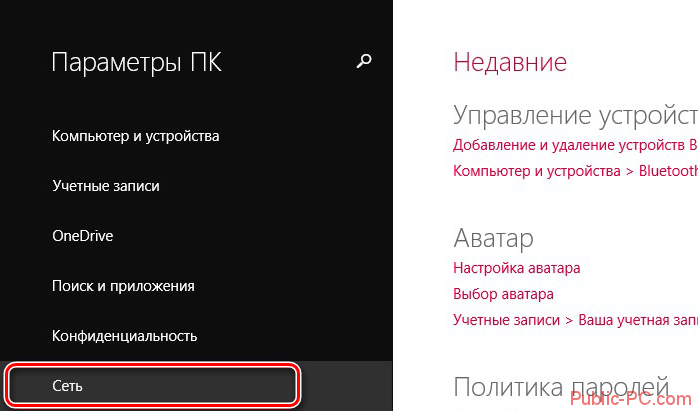
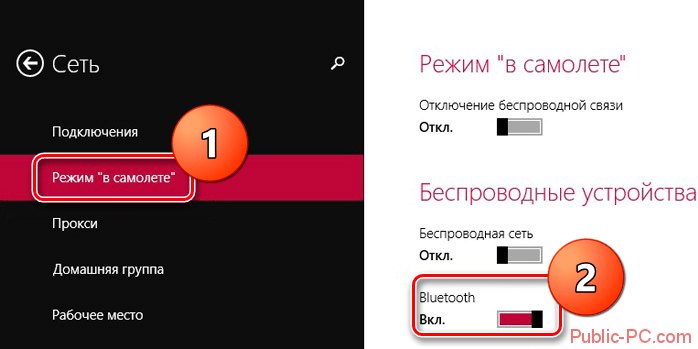
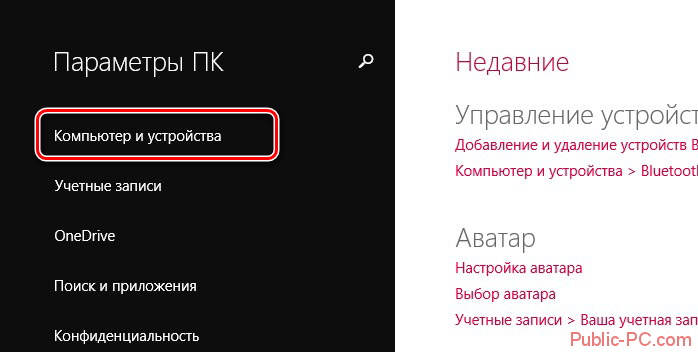
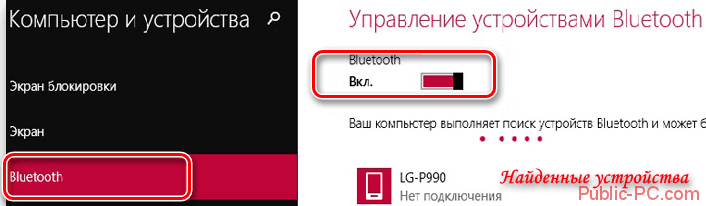
Используя данную инструкцию, вы можете включить Bluetooth на ноутбуке с Windows 8 и подключить к нему другие устройства.